Depuis l’interface RiaShop de votre boutique en ligne et CRM Yuto, vous pouvez créer des unités de mesure. Ces unités vous seront notamment utiles pour paramétrer les contrôles de saisie de certains types de champs personnalisés. La création est très rapide et facile, et nous allons apprendre ça ensemble tout de suite.
? Notez que nous illustrons cet article avec un compte Yuto Business sans synchronisation gestion commerciale. La procédure est identique pour les comptes Yuto Entreprise et RiaShop E-commerce.
Étape 1 Pour commencer, sur RiaShop, cliquez sur « Configuration » 1 dans le menu de gauche. Puis, dans le sous-menu, cliquez sur « Unités de mesure » 2 pour ouvrir la liste des unités.
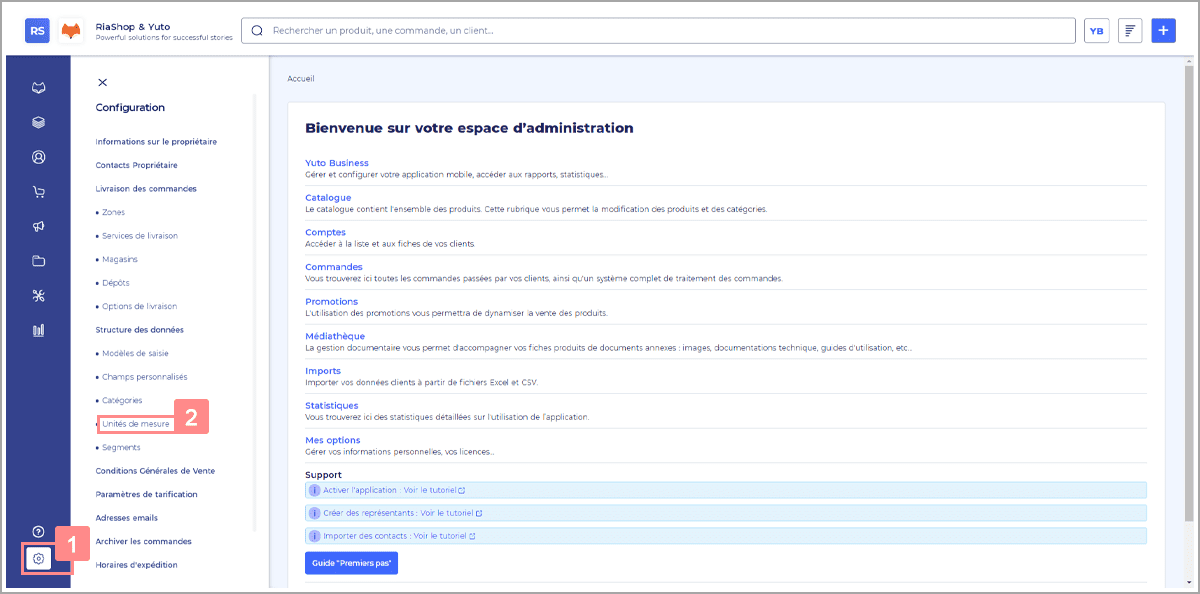
Étape 2 Maintenant, cliquez sur « Ajouter » 3 pour débuter la création d’une nouvelle unité de mesure.
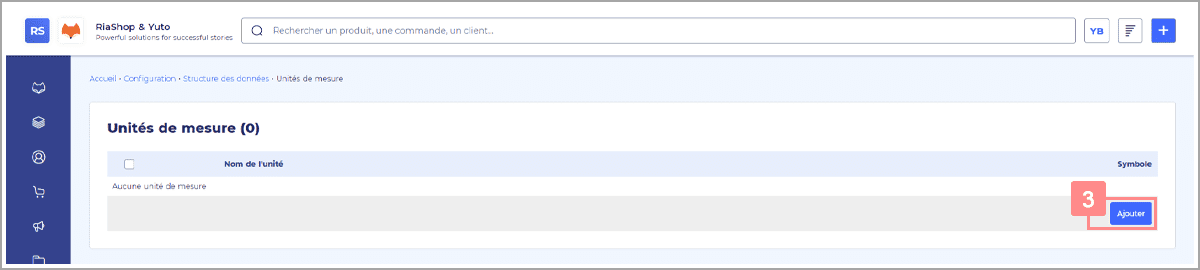
Étape 3 Sur la page de la nouvelle unité de mesure, commencez par cliquer sur le champ « Nom » 4 pour nommer le champ. En-dessous, cliquez sur le champ « Symbole » 5 pour saisir le symbole (ou l’abréviation) de l’unité de mesure.
ℹ️ Exemple : cm pour centimètre, kg pour kilogramme etc.
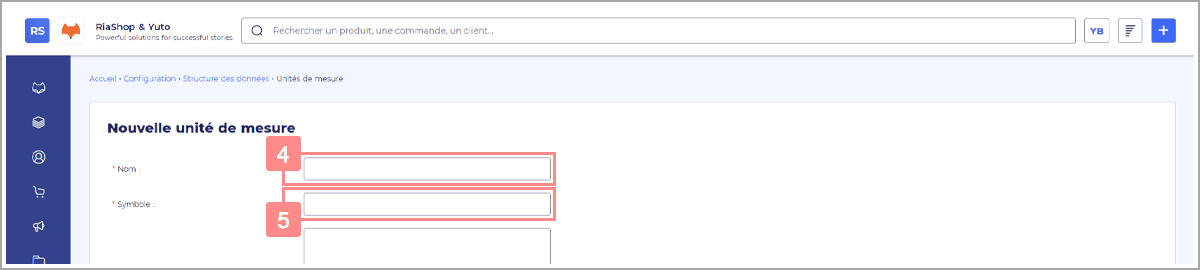
Étape 4 Enfin, saisissez une éventuelle description 6 puis, cliquez sur « Enregistrer » 7 pour valider votre nouvelle unité.
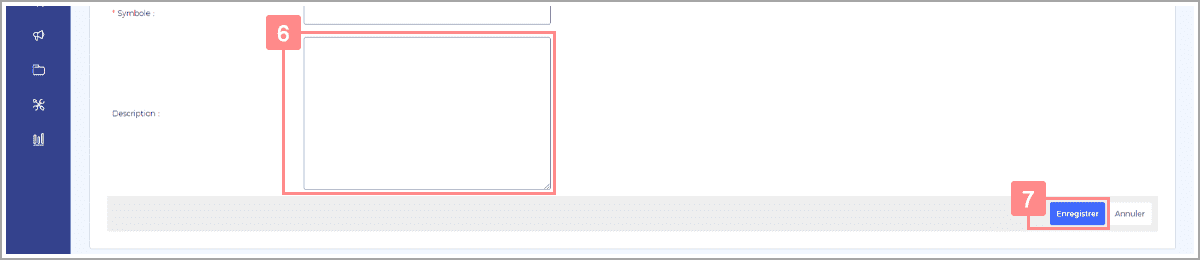
Super, vous venez de créer une nouvelle unité de mesure ! Vous pouvez créer autant d’unités de mesure que vous le souhaitez. N’hésité pas à consulter l’article sur la création des champs personnalisés pour apprendre à utiliser ces unités de mesures.